MPIO FY500 User Manual [pt]
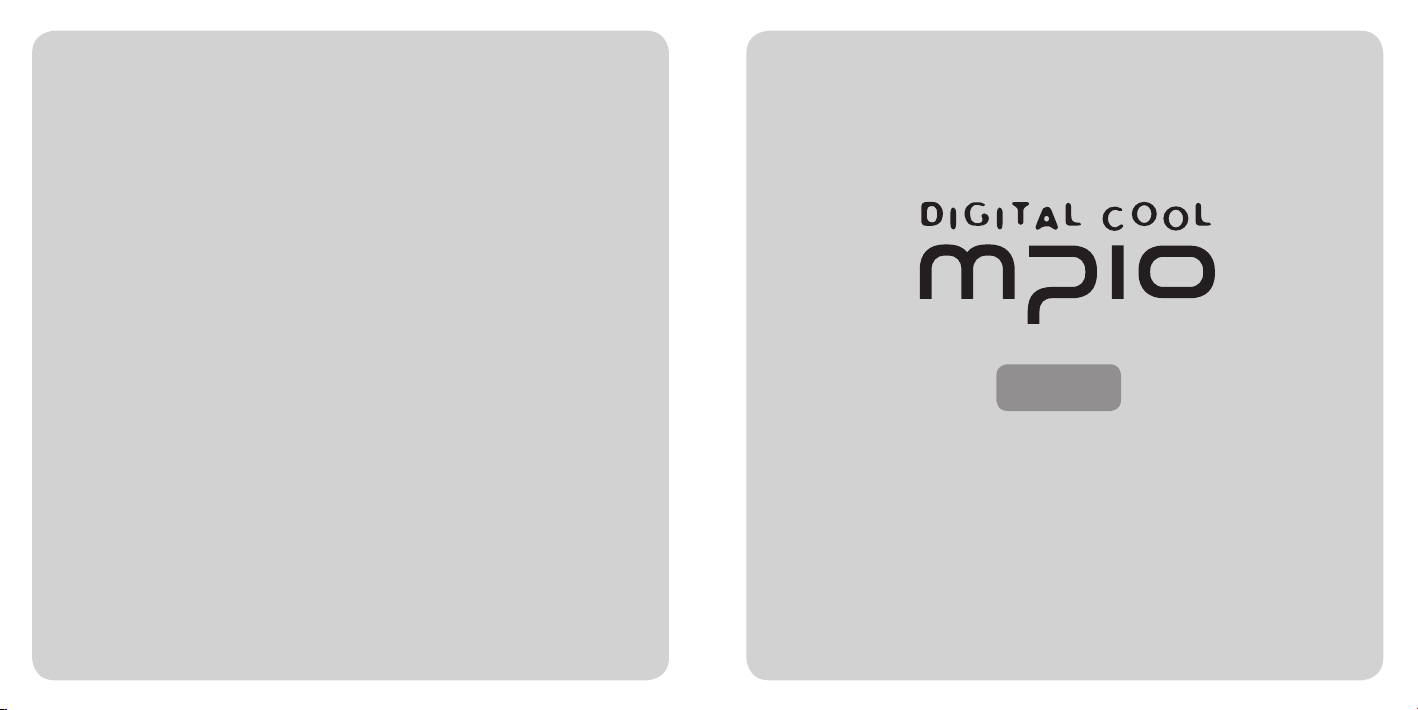
FY500
Manual do Usuário
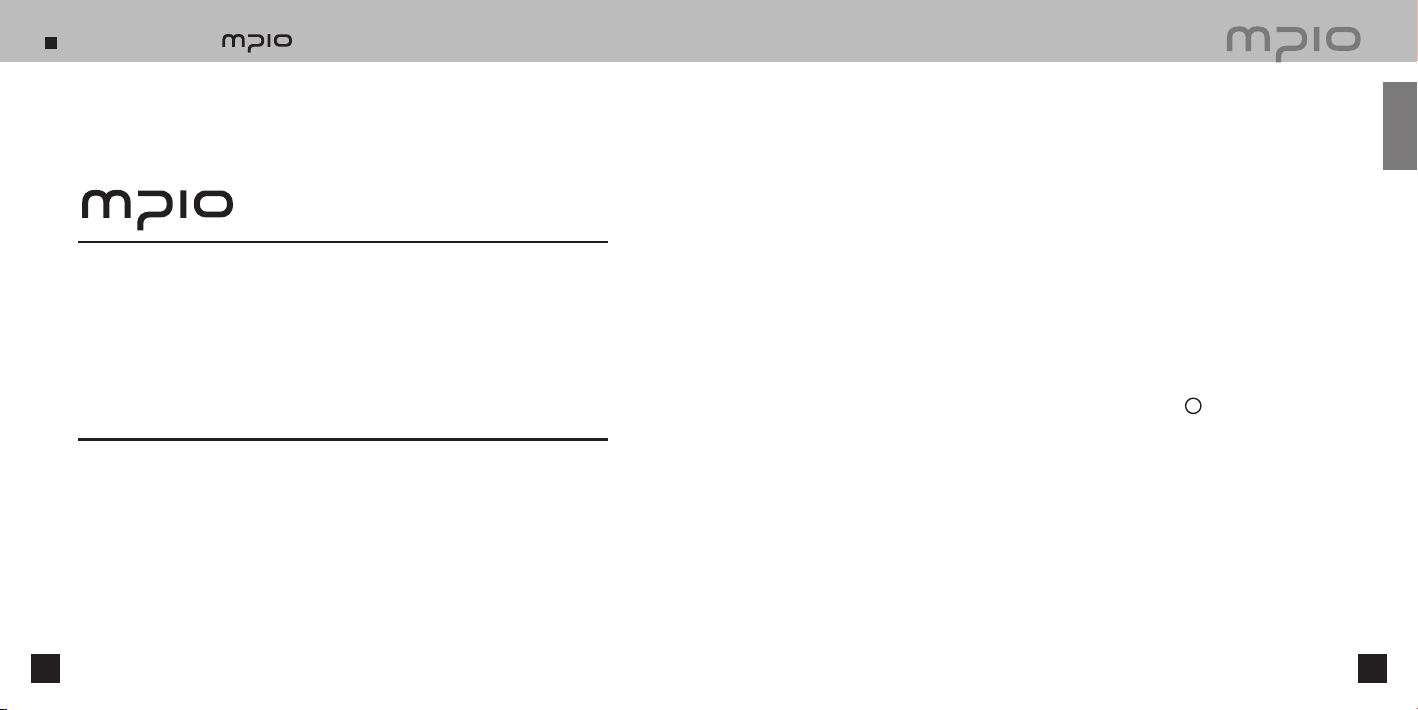
Introduction of
2 3
Introdução Rápida
Obrigado por adquirir o MPIO FY500. O FY500 é um tocador de áudio digital que permite
aos usuários reproduzir músicas de forma conveniente e utilizá-lo para várias finalidades.
Para utilizar este produto corretamente, leia este manual atentamente antes de usar o
produto.
http://www.mpio.com
Para mais informações sobre os produtos MPIO, visite nosso site na Internet. Você pode
encontrar respostas às várias perguntas de clientes, ou melhorar o desempenho do produto
através da atualização de firmware (software de sistema) que opera este produto.
Direitos Autorais
- A MPIO detém a patente, marca comercial e outros direitos de propriedade intelectual sobre
este Manual do Usuário. Fica proibida a cópia parcial ou integral do software deste produto,
como a duplicação, reprodução ou interpretação sem a prévia autorização da MPIO.
Ficam também proibidas a criação de versão em mídia eletrônica e redução mecânica do
conteúdo.
Marca Comercial
- Microsoft, Windows, Windows Explorer e logotipo do Windows são marcas comerciais e/ou
registradas da Microsoft Corporation.
- Intel e Pentium são marcas comerciais registradas da Intel Corporation.
- Macintosh e Macintosh são marcas comerciais registradas da Apple Computer, Inc.
- Produtos e produtos descritos neste manual são marcas comerciais ou marcas registradas
da correspondente empresa ou organização, e as marcas ™ ou
R
nem sempre são
exibidas de forma explícita.
Termo de isenção de responsabilidade
- O fabricante e revendedor não se responsabilizam por danos acidentais que possam causar
lesões ao usuário, resultantes do uso indevido deste produto. O conteúdo deste manual
baseia-se no estado do produto no momento da venda, e pode ser alterado sem aviso
prévio para melhora contínua de desempenho e acréscimo de função adicional no futuro.
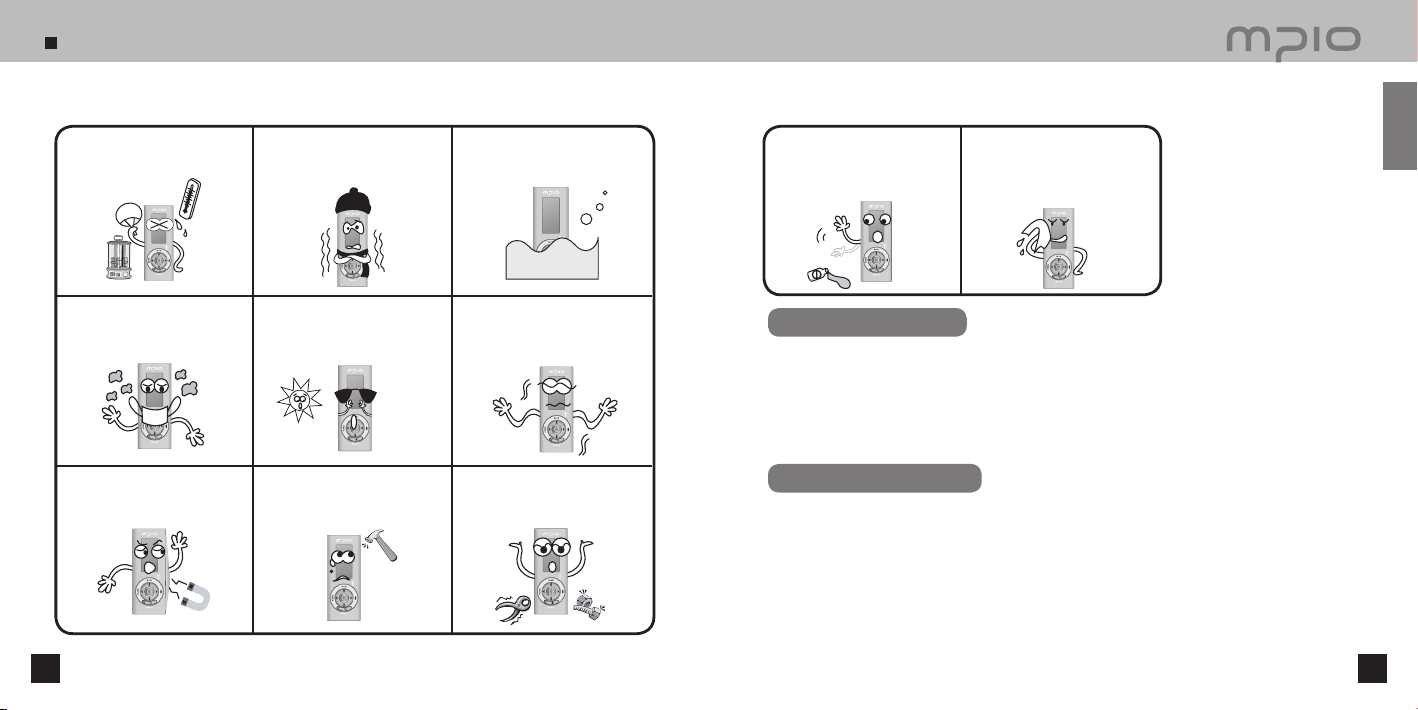
As informações a seguir são para proteger a segurança do usuário e quaisquer danos proprietários.
Leia as informações a seguir e use o produto adequadamente.
Medidas de Segurança
4 5
Não utilize o produto em alta temperatura (próximo a dispositivos
de calor ou geradores de calor).
Não use em temperaturas negativas ou
em ambiente externo durante o inverno
(temperatura operacional 0˚C~40˚C).
Não use sob alta umidade ou em
locais com gotejamento de água.
Não utilize em locais muito
empoeirados.
Não use sob luz solar direta ou
dentro de um carro.
Não utilize em locais com alta
vibração.
Não use próximo a dispositivos
magnéticos.
Cuidado com impactos fortes. Não desmonte, repare ou modifique
o produto.
Cuidado com substâncias estranhas que possam entrar no interior
do produto. Por ex.) Clipes de
papel, papel, água, bebidas, etc.
Ao remover substâncias estranhas
da superfície do produto, use
sempre um pano limpo ou toalha.
Não use solventes químicos.
Introdução Rápida
Segurança do Usuário
①
Segurança no trânsito
- Não ouça música usando fones de ouvido ao andar de bicicleta, motocicleta ou ao dirigir um carro.
É perigoso e pode consistir em infração em algumas regiões.
- Reduza o volume do fone de ouvido quando estiver ouvindo músicas ou rádio FM quando estiver
caminhando. Há o risco de um acidente.
②
Proteção Auditiva
- Não use os fones de ouvidos por um período prolongado. Os profissionais sugerem que o uso
prolongado de qualquer dispositivo de áudio portátil pode causar a perda da audição.
①
MPIO Co., , Ltd. não se responsabilizará pela perda de dados ou danos decorrentes da transferência de dados
entre o produto e um PC.
②
Ao armazenar dados importantes, faça uma cópia de segurança. Os dados podem ser corrompidos devido
ao mal funcionamento e outros elementos como impacto externo ou ausência de baterias.Favor Notar que
no caso de perda de dados, a MPIO Co., Ltd. não se responsabilizará pelos dados perdidos.
③
Ao inserir/remover o conector USB no computador, faça-o segurando pelo plugue.
④
Quando o produto estiver conectado a um computador, não bata ou agite no conector.
⑤
Mantenha cópias de segurança dos dados armazenados no produto antes de solicitar o pós-atendimento. A MPIO
considerará que seus clientes fizeram o backup dos dados antes de enviá-los a MPIO para o pós-atendimento.
A MPIO não fará o backup de dados ao receber a solicitação de pós-atendimento. Além disso, a MPIO não se
responsabiliza por danos e/ou perda de dados que possam ocorrer durante a manutenção.
Armazenamento de Dados
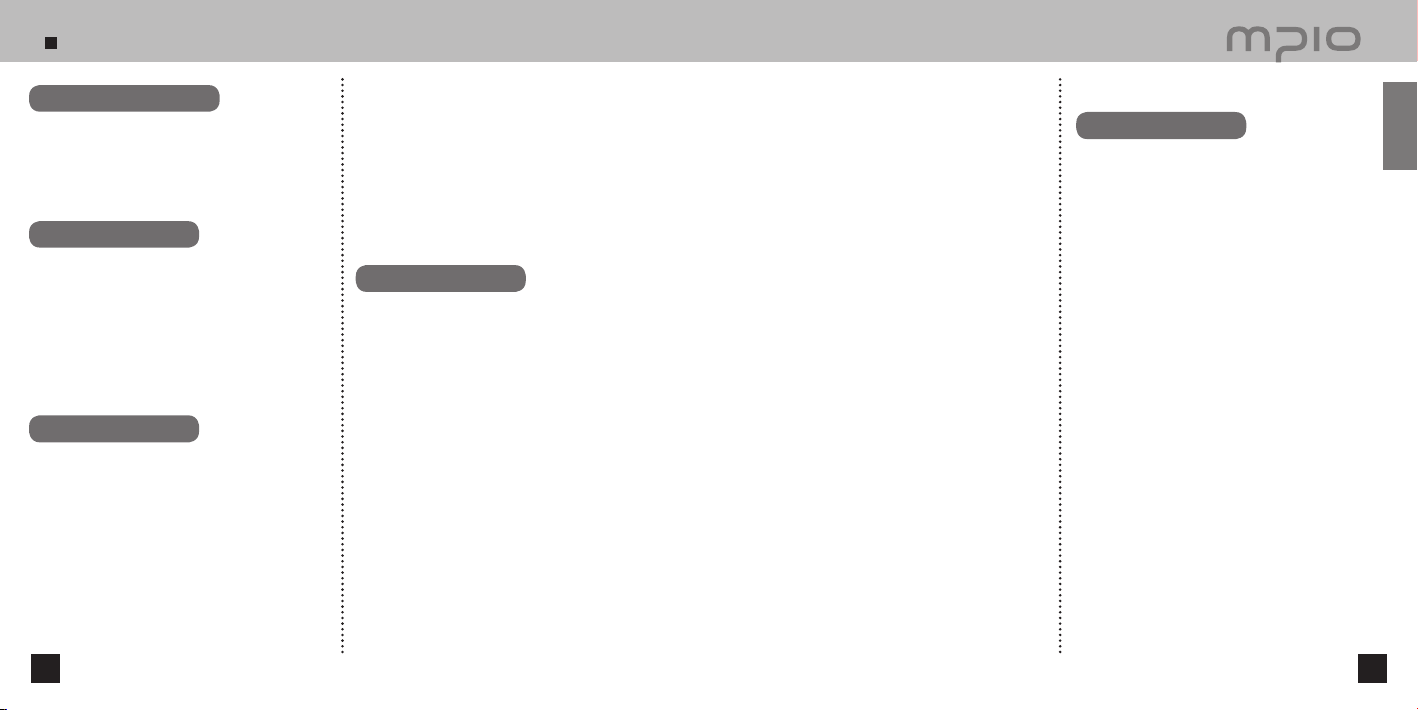
Índice
6 7
Introdução Rápida
■
Medidas de Segurança ............................................4
■
Recursos do produto ................................................8
■
Componentes ...........................................................9
■
Nome das Peças ......................................................10
Conexão
■
Conexão com um PC ..............................................12
Requisitos de Sistema .............................................
12
Instalando o software ...............................................
13
Conexão com um PC usando um Cabo USB ..........
16
■
Instalando o Driver USB manualmente ....................17
■
Uso da Função de Disco Portátil ..............................19
Desconectando o Cabo USB ...................................
20
Uso Básico
■
Ouvindo música ......................................................21
■
Ajustando o Volume / Usando a Chave Hold ...........
22
■
Alternando de Modo .................................................23
■
Gravação de voz ......................................................24
■
Usando o modo de Navegação ...............................25
■
Configurando Minha Lista ........................................
26
■
Excluindo um arquivo ...............................................27
■
Localizando arquivos de gravação de música / voz
.....28
Uso Adicional
■
Configurando a Repetição .......................................
32
■
Configurando o Menu ...............................................
33
■
Configurando o Audio ...............................................
34
Alterando a Configuração do EQ .............................
34
Configurando o EQ do Usuário ................................
35
Configurando o efeito de som 3D ............................
36
Alterando a ordem de reprodução ...........................
37
■
Configurando rádio FM ............................................38
Salvando canais no menu ........................................
38
C
onfigurando a largura de banda da freqüência FM
........39
Configurando o Som FM ..........................................
40
Configurando Memorização Automática de Canal ...
41
Configurando os intervalos de busca .......................
42
■
Configurando a gravação .........................................
43
Ajustando a qualidade de gravação de voz .............
43
Ajustando a qualidade de gravação de FM ..............
44
Suporte ao Cliente
■
Estrutura do menu ...................................................61
■
Formatação ..............................................................62
■
Armazenando a Configuração Padrão .....................
65
■
Atualizando o firmware .............................................
66
Atualizando o firmware em um computador Macintosh
.....68
■
Solução de problemas .............................................69
■
Especificações do Produto .......................................
71
■
Configurando a exibição de tela ...............................
45
Selecionar Visualização ...........................................
45
Configurando idioma(s) ............................................
46
Configurar indicação de informação de faixa ...........
47
Configuração do indicador de tempo de execução
......48
Configuração de Velocidade de Rolage ...................
49
Configuração de tempo de iluminação .....................
50
Configuração de Contraste ......................................
51
Configuração de Letras ............................................
52
■
Configuração de System ..........................................
53
Configurando a reprodução automática ...................
53
Configurando a reprodução memorizada .................
54
Configuração de Fade In ..........................................
55
Confirmando informações do dispositivo .................
56
Configurando o sleep timer ......................................
57
Configurando o tempo para o desligamento automático
...58
Inicializando com o valor de configuração ...............
59
Configuração de velocidade de reprodução ............
60
■
Ouvindo Radio FM ...................................................29
Procurando freqüências de rádio manualmente (modo scan)
.......29
Procurando freqüências de rádio automaticamente (modo scan)
..29
Configurando memorizar canal ................................
29
Trocando freqüências de rádio armazenadas ..........
30
Ouvindo um canal salvo (Modo Channel) ................
30
■
Gravando Rádio FM .................................................31
Introdução Rápida
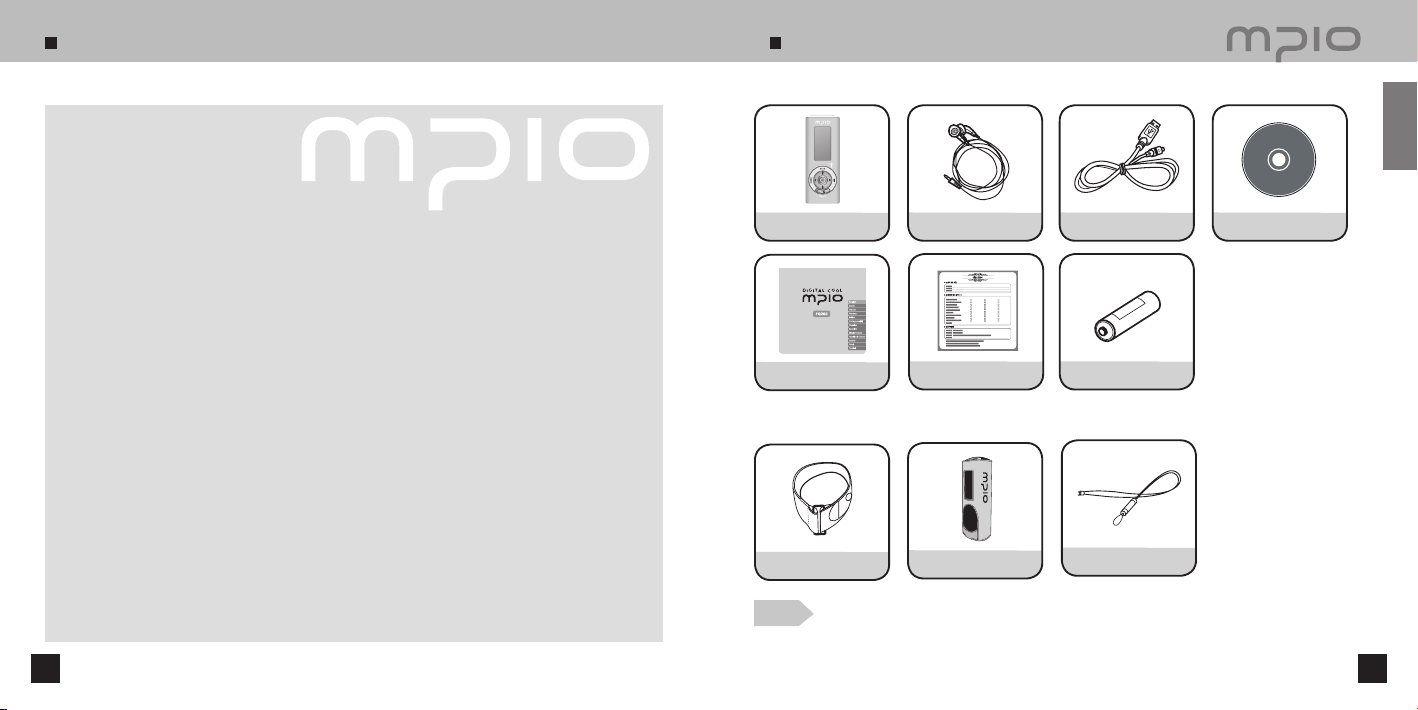
Recursos do produto
8 9
Componentes
Leitor
Fones de ouvido
Cabo USB
CD de Instalação do driver
Guia de instruções rápidas
Tira para o braço
차 차 차
Colar
차 차 차
Cartão de Garantia
차 차 차
Caixa
차 차 차
차 차 차
※
Tocador de áudio digital com um design simples, que qualquer pessoa pode usar com facilidade.
(AAA) Bateria
차 차 차
Introdução Rápida
Suporte à transmissão de dados em alta velocidade USB 2.0.
Os dados podem ser transferidos e utilizados de forma mais rápida e conveniente através da interface USB
2.0.
Suporte ao armazenamento em massa USB.
O tocador de MP3 pode ser usado como um disco móvel. Você pode salvar e usar seus dados de forma
conveniente, em qualquer lugar, a qualquer hora.
Suporte à reprodução em inúmeros formatos e arquivo aplicado ao DRM
Suporta a função de reprodução de arquivos de música em formato MP3, WMA e ASF, bem como arquivo
WMA comprado online, que é aplicado com o DRM (Digital Rights Management – gestão de direitos
digitais).
Função de rádio FM
Além de apenas ouvir ao rádio FM, também há as funções de gravação de canal e predefinição automática.
Suporte à gravação de voz e rádio FM
Voz e FM podem ser gravadas.
Suporte a sete tipos de EQ e Live 3D Effect
Os tipos suportados de equalizador são Normal, Pp, Rock, Jazz, Classic, Vocal e o modo EQ definido pelo
usuário, que lhe oferece a configuração personalizada do equalizador. Adicionalmente, o Live 3D Effect
oferece inúmeros efeitos sonoros como Pure Studio, Concert, Groove e Dynamic Bass.
14 horas de tempo de reprodução contínua
A tecnologia com design de baixo consumo de energia assegura 14 horas de reprodução contínua com uma
única pilha alcalina (AAA).
Oferece o Real Player
O programa de licenciamento do Real Player vem junto com este produto, o que permite criar arquivos de
MP3 e utilizar a biblioteca de músicas.
Componentes básicos
Componentes adicionais
(Os componentes adicionais podem diferir, dependendo da área de venda.)
Nota
●
O leitor pode variar um pouco das imagens mostradas e está sujeito a alterações sem notificação.
●
Acessórios quebrados podem ser comprados separadamente no MPIO Service Center.
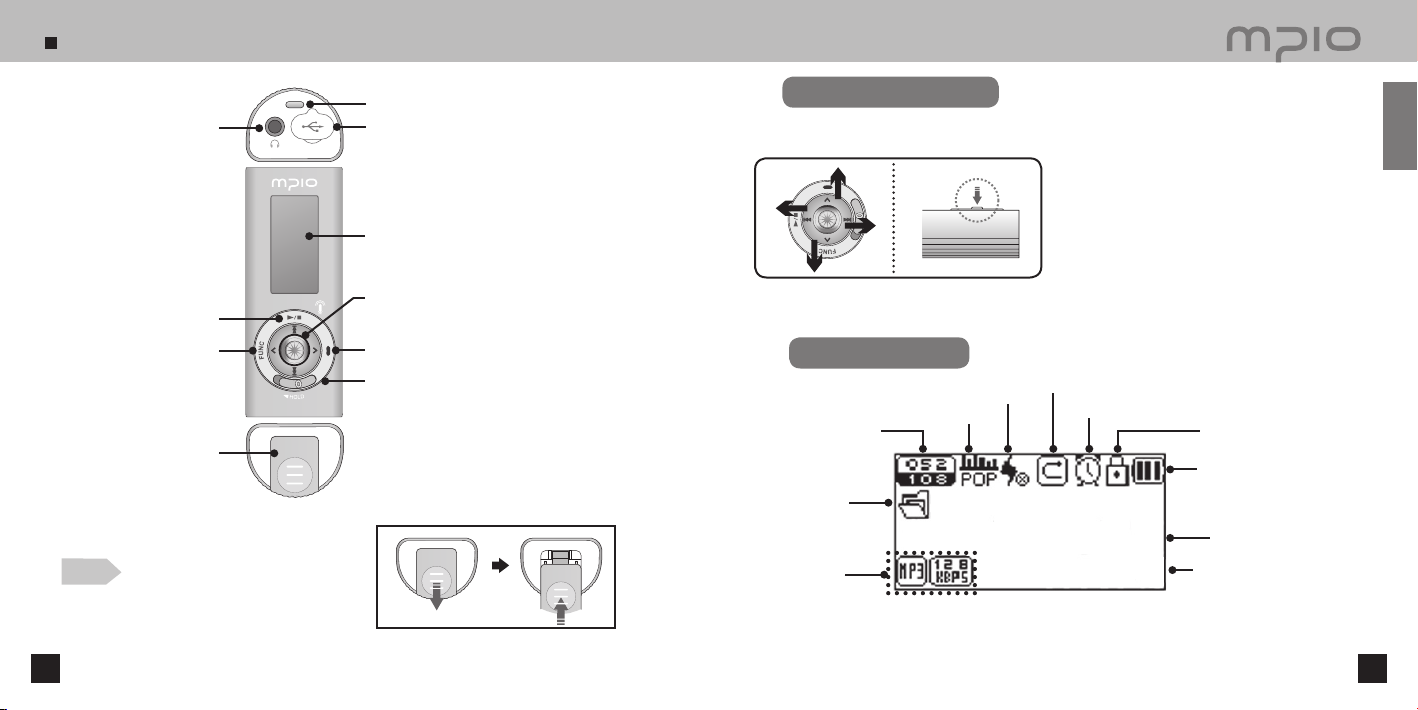
MY SONG
WESTLIFE - MY LOVE
00:00:30
Nome das Peças
10 11
Indicador da Bateria
Exibição de informações
da música
Marcador de tempo
de reprodução
Indicador de Desligamento Automático
Reter
Faixa atual /
Total de Faixas
Indicador de EQ
Indicador de Som 3D
Indicador de Repetição
Nome da pasta
Visualização
Conector USB
Entrada de fone de ouvido
Tela LCD
Botão de gravação
Botão de Função
Chave Hold
Botão Power/Play/Pause
Menu, configuração de Navegação / Trocar de
Faixa / Voltar e Avanço Rápido / Alavanca de
Controle do Volume
Terminal de baterias
Orifício do cordão de pescoço
Inserindo uma bateria
1. Empurre a tampa da bateria na direção da seta
para abri-la.
2. Insira a bateria com a polaridade correta (+, –) e
feche a tampa. (1 bateria AAA)
Nota
●
Não use força excessiva na tampa. Ela
pode quebrar.
Introdução Rápida
Usando a alavanca
Pressionar Alavanca:
Pressione a alavanca para baixo ou pressione e segure-a.
Mover para cima :
Mova alavanca ou mova e segure-a para cima.
Mover para baixo:
Mova alavanca ou mova e segure-a para baixo.
Mover para a esquerda:
Mova a alavanca ou mova para a esquerda e segure-a.
Mover para a direita:
Mova a alavanca ou mova para a direita e segure-a.
Funciona movendo a alavanca para cima, para baixo, para a esquerda e para a direita e
pressionando-a.
Tela LCD
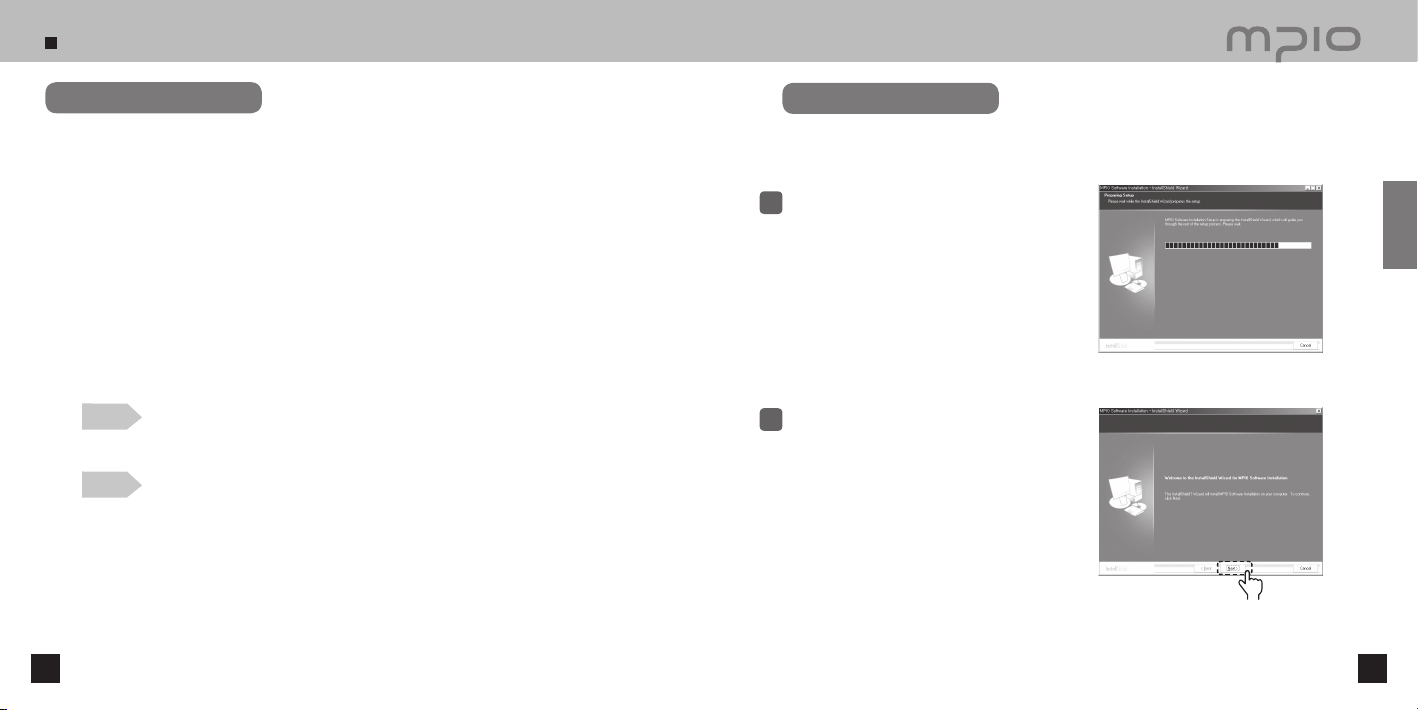
Conexão com um PC
12 13
Clique
Requisitos de Sistema
Instalando o software
Como instalar o Driver de Dispositivo do Windows 98, Utilitário MPIO e
outra instalação de utilitário
Insira o CD de Instalação na unidade de CD-ROM.
A instalação iniciará automaticamente, e depois segue
como mostrado à direita. Caso a instalação não inicie
automaticamente, clique duas vezes no ícone do CDROM no Windows Explorer
1
Clique no botão [Next].
2
Conexão
IBM PC
Sistema: USB Interface 2.0, dispositivo padrão e unidade de CD-ROM
CPU: Pentium 133 MHz ou superior
Memória: 64 MB ou mais
Espaço livre em disco: 20 MB ou mais
Sistemas operacionais suportados: Windows 98 / 98SE / ME / 2000 / XP
Macintosh
Sistema: USB Interface 2.0, dispositivo padrão e unidade de CD-ROM
EX) Power Mac G3 (Blue&White) / G4 / G4 Cube, iMac / iBook, PowerBook, PowerbBook G4
Memória: 64 MB ou mais
Espaço livre em disco: 64 MB ou mais
Sistemas operacionais suportados: Mac OS versão 9.2 ou posterior
Cuidado
●
A conexão através de hubs USB ou cabos de extensão não é garantida.
Nota
●
No Windows 98/98 SE, o programa deve ser instalado para usar o FY500 como um disco
portátil. Favor instalar os drivers USB antes de usar.
●
No Windows ME, 2000 e XP, o FY500 pode ser usado como um Disco Portátil sem outros
programas distintos. O FY500 pode ser acessado através do Windows Explorer.
●
Para formatar ou atualizar o firmware do FY500 no
Windows 98, 98SE, ME, 2000 ou XP
,
instale o utilitário MPIO.
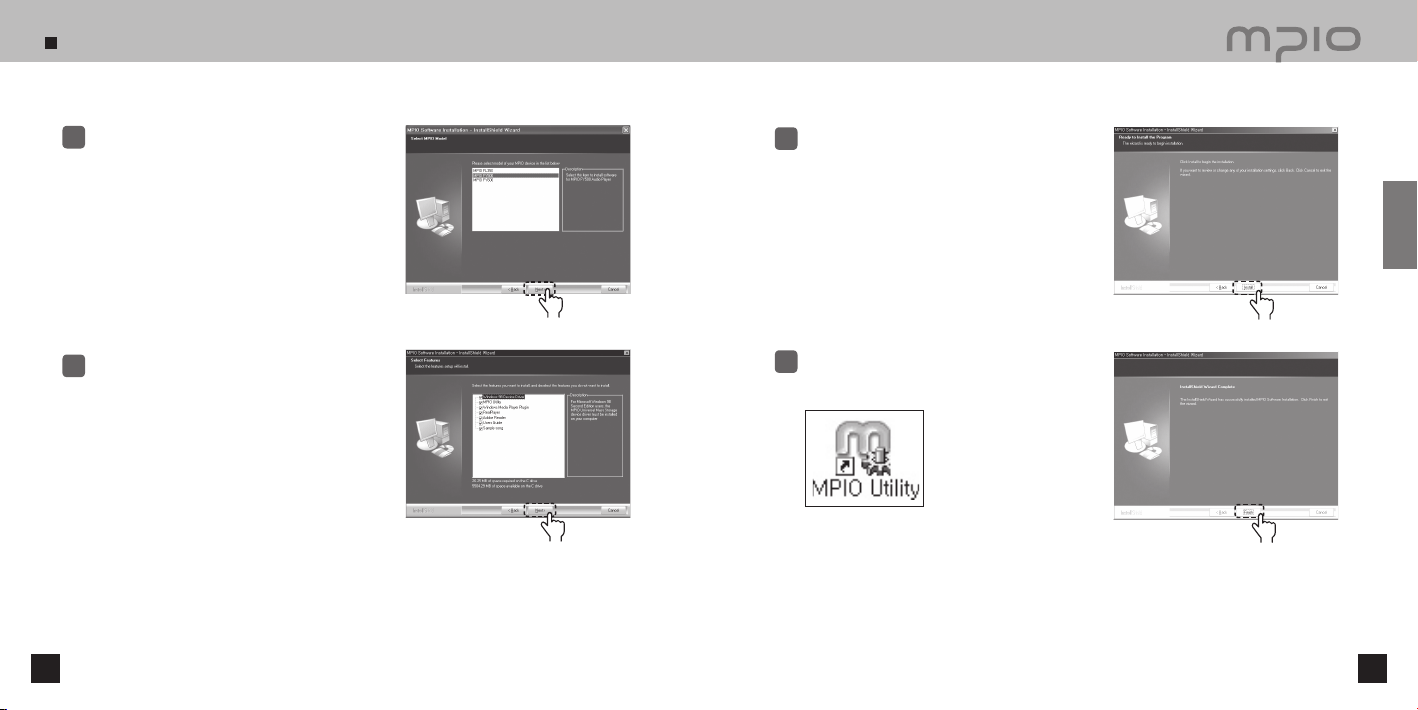
Conexão com um PC
14 15
Clique
Clique
Clique
Clique
Depois de selecionar o [FY500], clique no botão [Next].
3
Clique no botão [Next].
Todos os programas utilitários serão instalados.
O usuário pode selecionar os programas necessários
para instalar.
Porém, os seguintes itens devem ser instalados.
- Windows 98 Device Driver
(Somente para usuários do Windows 98/98SE)
- MPIO Utility
- Windows Media Player Plug-in
4
Clique no botão [Install] para instalar os utilitários selecionados em ordem.
5
Clique no botão [Finish] para concluir a instalação.
Verifique se o ícone do Utilitário MPIO está na área
de trabalho para confirmar a instalação..
6
Conexão
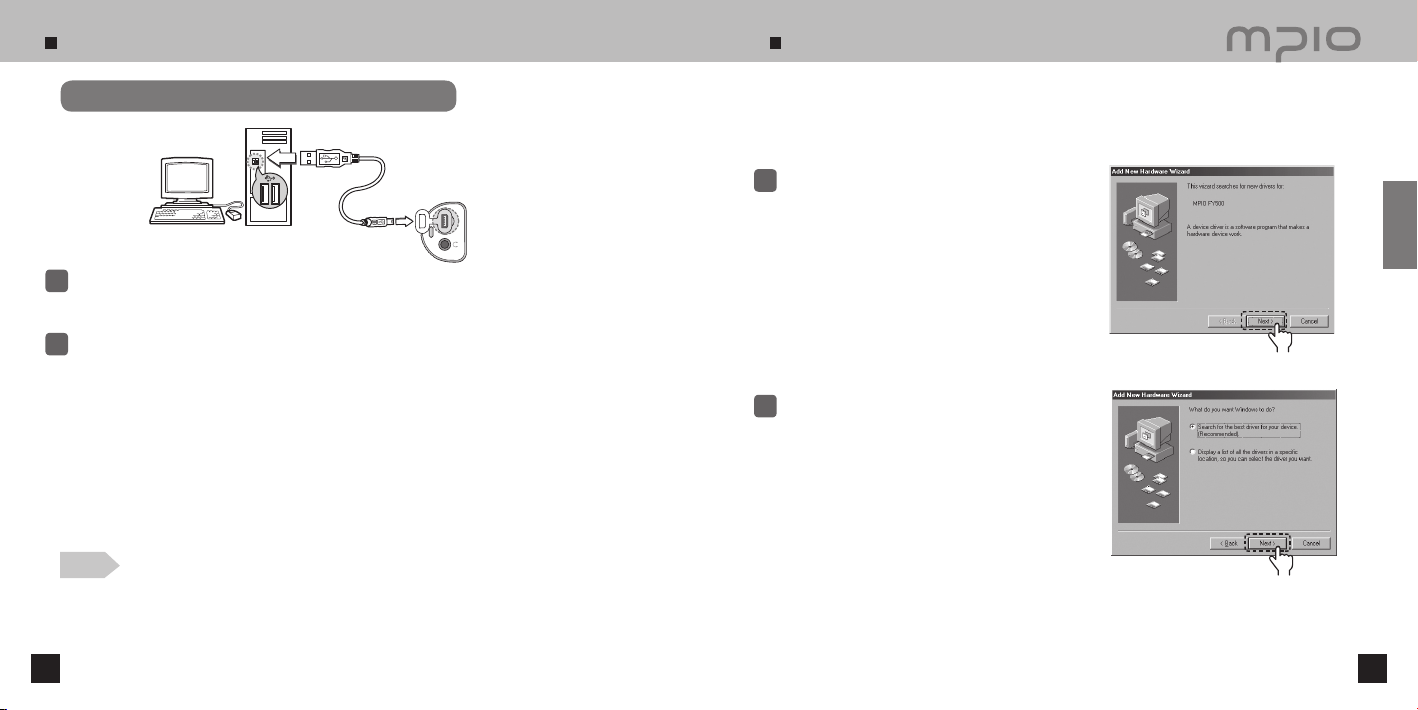
Conexão com um PC
16 17
Instalando o Driver USB manualmente
Favor consultar abaixo somente se o dispositivo não estiver conectado com o Windows 98/98SE.
Clique
Conexão com um PC usando um Cabo USB
Conectar com um Cabo USB
●
Windows 98/ME:
[Painel de Controles] → [Sistemas] → [Gerenciador de Dispositivos] →
[Controlador de Disco Rígido]→ MPIO FY500 USB Device
●
Windows 2000/XP:
[Painel de Controles] → [Sistemas] →[Hardware]→[Gerenciador de
Dispositivos]→[Unidade de Disco]→ MPIO FY500 USB Device
Confirmando a Instalação USB
Conecte o FY500 ao computador usando um
cabo USB. Quando aparecer a janela “Add New
Hardware Wizard” na tela, como mostrado à
direita, clique no botão [Next].
1
Marque “Search for the driver for your device”, e
clique no botão [Next].
2
Clique
Conexão
Conecte o FY500 ao PC usando um cabo USB, como mostrado na figura.
●
Se o cabo USB for desconectado do PC durante a instalação inicial do driver USB ou no meio de um comando,
pode ocorrer mal funcionamento.
1
O Driver USB será instalado com a mensagem indicando “Procurando por um Novo Dispositivo”. A tela de
instalação pode não aparecer. Verifique no Gerenciador de Dispositivos para confirmar a instalação.
2
Nota
●
Se o sistema operacional sob o Windows 98/98SE não fizer a conexão automática com o FY500 , instale o
Driver USB manualmente, consultando a seção “Instalando o Driver USB manualmente”
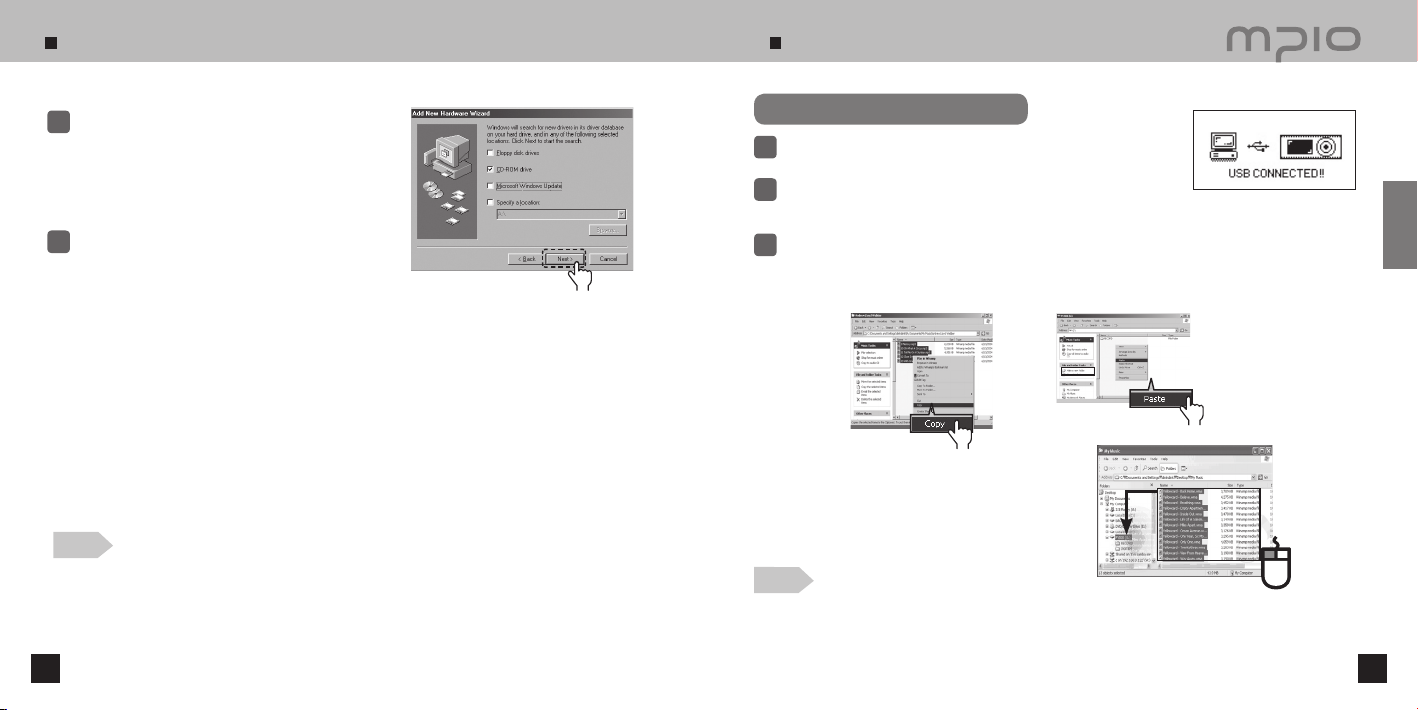
Instalando o Driver USB manualmente
18 19
Uso da Função de Disco Portátil
●
Se o cabo USB for desconectado durante a transferência de um arquivo, poderá ocorrer o mal funcionamento
do dispositivo.
●
Ao selecionar um disco removível, a ordem de exibição de arquivos de música no Windows Explorer pode ser
diferente da ordem de reprodução.
●
Se você renomear os arquivos de música como 001***, 002*** no Windows Explorer, você poderá tocá-los
conforme a ordem numérica no nome dos arquivos.
A tela de conexão USB quando o
dispositivo está Ligado/Desligado.
Copiar e Colar: Selecione os dados que deseja salvar e clique com o botão direito do mouse. Selecione “Copiar” e
em seguida “Colar” na unidade de Disco Portátil.
Clique
Clique
Insira o CD incluído no pacote na unidade de CDROM, marque “CD-ROM drive” e clique no botão
[Next].
3
Quando a instalação tiver sido concluída, a janela
“Installation Complete” (instalação concluída)
será exibida. Depois, clique no botão [Finish].
4
Vá ao seguinte destino para confirmar que a
instalação foi bem sucedida.
●
Windows 98/ME:
[Painel de Controles] → [Sistemas] → [Gerenciador de Dispositivos]
→ [Controlador de Disco Rígido] → MPIO FY500 USB Device
Enviar/Receber Arquivos
Conecte o FY500 com o cabo USB, com o dispositivo DESLIGADO.
●
Se conectado, aparecerá um ícone de conexão na tela LCD.
1
Abra o Windows Explorer no PC
●
Um ícone de Disco Portátil será criado no Windows Explorer
2
O usuário pode armazenar, excluir dados e criar uma pasta da mesma maneira que um disco rígido.
Os comandos Copiar e Colar, Arrastar e Soltar podem ser usados da mesma forma para armazenar dados.
3
Arrastar e Soltar:
Selecione os dados a serem armazenados,
clique e mantenha o botão esquerdo do mouse pressionado
para arrastar os arquivos até a unidade de Disco Portátil e em
seguida, solte o botão esquerdo do mouse.
Clique
Conexão
Nota
●
No Windows 98/98 SE, o programa deve ser instalado para usar o FY500 como um disco portátil. Favor
instalar os drivers USB antes de usar.
Cuidado
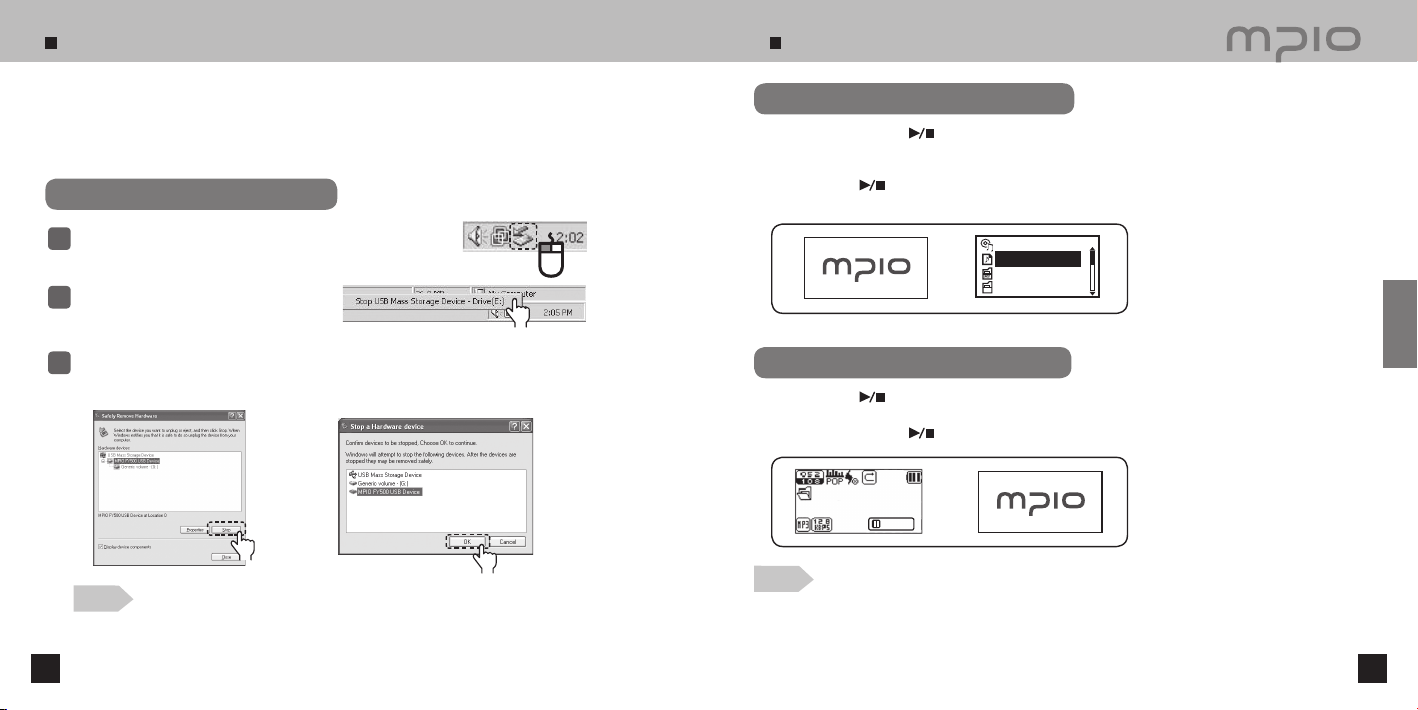
Uso da Função de Disco Portátil
20 21
Ouvindo música
●
No Windows 2000, desconecte o cabo USB clicando no botão
[OK] após aparecer a mensagem “Remover Hard-
ware com Segurança”.
No Windows XP, desconecte o cabo USB após aparecer a mensagem “Remover Hardware com Segurança”.
Recomenda-se seguir estas instruções para desconectar o dispositivo do PC com segurança. A não-observância
destas instruções poderá resultar em danos aos dados ou mal funcionamento do produto.
●
Usuários do Windows 98/98SE
- Não há um comando Remover Hardware com Segurança no Windows 98/98SE. O usuário deve aguardar até a
conclusão da transferência do arquivo/dados e depois desconectar o cabo USB.
Clique
Clique
Para tocar música (Ligar)
Pressione e segure o botão para tocar a música logo após a apresentação da tela do logotipo, depois,
surge a tela de navegação.
Selecione o arquivo que deseja tocar
Pressione o botão para tocar música.
Para mais detalhes sobre como mover pastas ou arquivos consulte ‘Usando o modo de Navegação’ na página 25.
Para parar (Desligando)
Pressione o botão para pausar durante a reprodução e ele é automaticamente desligado se não for
operado em 3 minutos. (No caso de configuração padrão)
Pressione e segure o botão para também desligar automaticamente durante a reprodução.
MY SONG
WESTLIFE-MY LOVE
PAUSE
POWER OFF
Desconectando o Cabo USB
Coloque o cursor do mouse no ícone “Stop a Hardware Device”
(Parar um Dispositivo de Hardware) na bandeja o sistema e clique
com o botão direito do mouse.
1
Selecione “Stop USB Mass Storage Device”
(Desconectar ou Ejetar Hardware).
Selecione Dispositivo de Armazenamento em Massa USB a partir da lista de hardware e clique no
botão [Stop]. Ao surgir a janela “Parar um Dispositivo de Hardware”, selecione o Dispositivo USB
MPIO FY500. Em seguida, clique no botão [OK] e desconecte o cabo USB.
2
3
Nota
Nota
●
O tempo de desligamento automático pode ser alterado por configuração. (Veja a página 58).
Você pode configurar no Menu.
Clique
Uso
ROOT
WESTLIFE
MY LIST
RECORD
